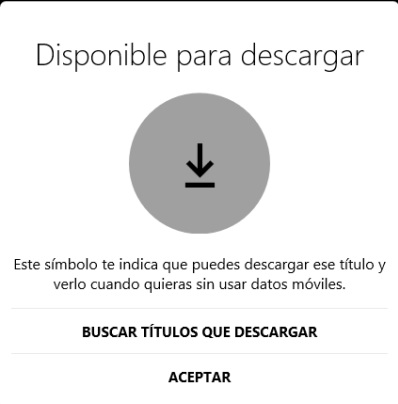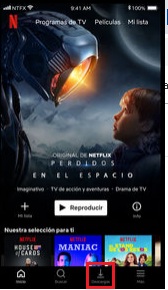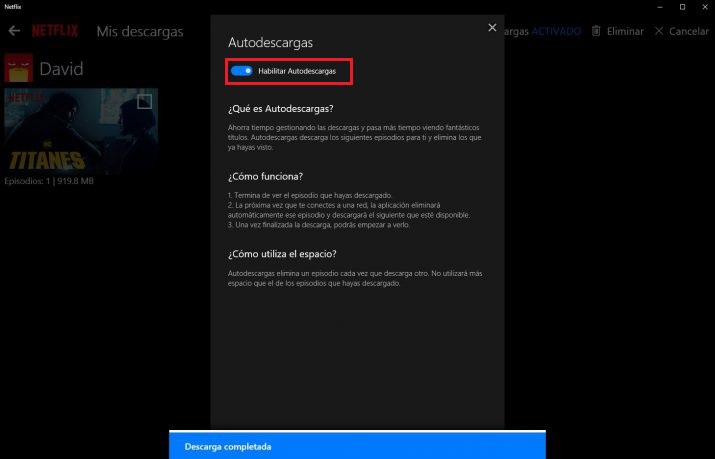La base de datos de Netflix es de las más extensa en cualquier servicio de streaming TV de pago del mundo, con una amplia variedad de audiovisuales de todos los tipos y géneros. No es de extrañar que su receptividad en España y otros países de habla hispana haya sido tan buena, ya que es una fuente de entretenimiento única a la cual se puede acceder pagando poco más de 9,99Eur al mes.
El detalle de la Televisión Streaming es que necesitas estar conectado a internet para disfrutar de ella, pero ¿Cómo se hace si no siempre podemos estar conectados? En ese caso lo mejor es descargar el contenido para posteriormente verlo y disfrutarlo sin problemas cuando no haya posibilidad de conectarse a una red WiFi o Ethernet. Ahora bien ¿Eso es posible?
En este artículo te vamos a enseñar todos los métodos posibles para descargar cualquier serie o película de la base de datos de Netflix. Gracias a esto podrás ver el contenido que tanto te gusta sin necesidad de estar conectado a una red de internet. Además, también te enseñaremos a hacerlo de manera automática, para que simplemente debes programar las descargas y verlas posteriormente.
Pasos para descargar cualquier película o serie desde tu cuenta de Netflix para ver offline
Uno de los motivos por los cuales esta empresa ha crecido tanto en tan poco tiempo, es porque siempre están pensando en la manera de hacer la vida de sus usuarios mucho más sencilla. Por ello actualmente tienen cientos de miles de ellos y su marca supera los 100.000 millones de dólares de patrimonio.
Pensando en la comodidad de sus consumidores, Netflix lanzó en 2017 una aplicación para Windows 10 que te permite descargar el contenido para verlo posteriormente sin internet. De momento sólo está disponible en el sistema operativo de Microsoft y en Android, por lo que si tienes MacOS o Linux tendrás que esperar un poco más para disfrutar de esto.
Para poder disfrutar de este servicio no tienes que pagar nada extra, pero es importante que descargues la aplicación ya que en la versión web no está disponible esta función. Esto evidentemente ocurre porque para entrar en la web tendrás que obligatoriamente estar conectado, así que no tiene sentido alguno aplicar algo así en el navegador.
Requisitos para la descarga
El primer requisito que debes cumplir es evidentemente tener la aplicación correspondiente para realizar las descargas, pero de entrada te decimos que esta no es posible instalarla en cualquier dispositivo.
Para poder conseguirlas debes tener:
- Un ordenador o tablet con Windows 10, o un iPhone o iPad con iOS 9.0, o superior, o un móvil inteligente o tableta con sistema Android 4.4.2 o superior.
- Una conexión a internet.
- Una cuenta de Netflix activa y con sus facturas al día.
- La versión más reciente de la aplicación para el dispositivo donde deseas realizar la descarga.
Otra cosa que debes saber antes de proceder, es que no todo el contenido está disponible para ser descargado. Esto ocurre especialmente con películas o capítulos de series recién sacados del horno. Pero no te preocupes, la empresa habilita la opción una semana después de que sale el contenido en streaming, por lo que si no puedes realizar la descarga ahora mismo, podrás hacerlo si esperas un corto periodo de tiempo.
Selecciona la calidad del vídeo
Antes de iniciar la descarga, es importante que ajustes la calidad del vídeo, ya que por defecto todo está configurado para que se descargue en calidad estándar. Esto se hace para que cuando procedas a realizarla, no tardes tanto ya que un vídeo de 480p o 720p será mucho más sencillo y rápido de bajar que uno de 1080 o superior.
También es importante que sepas que esta última es la resolución más alta que puedes conseguir, ya que aún no están disponibles las descargas en 4K.
Pero ¿Cómo puedes ajustar la calidad del contenido que descargas? Esto es muy fácil de hacer, simplemente debes hacer clic en "Configuración", cuya ubicación cambia según el dispositivo donde estés, pero es fácilmente identificable con una rueda dentada. Luego de eso se desplegará un menú de opciones que se divide por secciones. Debes posicionarte en "Descargas" y hacer clic en "Estándar" que es la calidad predeterminada, y cambiarla por "Alta" si ese es tu deseo.
Configurar el audio y los subtítulos de la descarga
Este es uno de los puntos débiles de este sistema y es que no puedes cambiar el audio y los subtítulos, ya que estos se establecen según los que estén disponibles en el momento de realizar la descarga del materia, y según el país en el que te encuentres.
Realizar las descargas del contenido
Una ve que determinas la calidad que deseas para la bajada del contenido es momento de comenzar a descargar todo lo que deseas ver sin conexión a internet. Para ello simplemente debes ingresar y buscar la serie o película que deseas descargar. Una vez en él, verás un icono de flecha hacia abajo que te indica que puedes descargarlo, en caso de que no esté, entonces tendrás que esperar.
Desde Android o iOS el procedimiento es prácticamente el mismo, con la diferencia evidente que hay entre una interfaz y otra, pero en lineas generales entra en juego el mismo factor; debes ubicar el símbolo para poder descargar lo que deseas.
Ver todas las descargas
Ahora bien, ya sabes cómo realizar las descargas pero ¿Donde puedes entrar para verlas sin internet? Esto es tan fácil como realizar la bajada del contenido. Simplemente debes hacer clic en "Menú", el cual se identifica con tres líneas superpuestas una sobre la otra, y ubicar la sección "Mis Descargas". De este modo podrás ver todas y cada una de las series o películas que descargues desde el software o aplicación de Netflix.
Administrar los dispositivo donde se almacena el contenido
Otro aspecto que puedes configurar son los dispositivos donde se almacenan tus descargas. Esto quiere decir que si tienes la aplicación en varios equipos pero solo quieres que se almacene en tu iOS y Windows, puedes determinarlo fácilmente. Para ello tendrás que eliminar los dispositivos en los que no quieres que se almacenen las descargas.
Para ello debes entrar en la versión web de Netflix y hacer clic en "Menú". Acto seguido ubicas la sección "Cuenta" y luego "Administrar descargas en dispositivos", en ella podrás eliminar los dispositivos en los que no deseas que se almacenen más descargas. Siguiendo estos pasos también podrás eliminar las descargas de un dispositivo al que no tengas acceso, así que es un proceso que siempre debes conocer.
Otra cosa que debes tener en cuenta es que según tu plan de Streaming puedes tener descargas almacenadas en 1, dos o cuatro dispositivos como máximo, además de que solamente puedes descargar 100 títulos de momento.
Por otro lado, debes saber que las descargas caducan, por lo que solo podrás verlas sin internet por un periodo determinado de tiempo, el cual generalmente es de 7 días, después de ese lapso, no podrás verlas y tendrás que descargarlas de nuevo. Además, hay un número limitado de veces que puedes descargar un título.
¿Cómo descargar de forma automática todos los capítulos de una serie en Netflix?
Otra de las maravillas que te permite hacer la aplicación de Netflix es llamada "Autodescargas", la cual es una función que te permite descargar automáticamente los capítulos de una serie a medida que los vas viendo. Esta ha tenido un excelente recibimiento en todo el mundo ya que puede ser realizada tanto en dispositivos de escritorio como en móviles.
Algo que tienes que tener claro es que esta función no va a realizar las descargas por sí solas ni a medida que vayan saliendo en la plataforma, sino según las vayas cargando y mirando en la misma. Si bien puede sonar excelente, debes tener en cuenta que esto consume datos extras, por lo que es posible que la velocidad de la reproducción disminuya. Una vez que entiendes esto, a continuación te explicamos como realizarlo desde smartphones o desktop.
Desde Windows
Para activar las autodescargas en esta versión lo que debes hacer es ingresar en la aplicación y hacer clic en "Menú" y posteriormente en "Mis Descargas". Luego verás una barra de opciones en la parte superior de la interfaz, donde tendrás que hacer clic en "Autodescargas" y luego activar el interruptor de "Habilitar autodescargas".
De este modo cada vez que veas un capítulo de una serie se descargará automáticamente y luego podrás verlo nuevamente sin conexión a internet.
Desde el móvil
En el móvil el proceso es practicamente idéntico, simplemente debemos estar dentro de la app, ir a "Menú">"Mis Descargas">"Autodescargas" y activar el interruptor correspondiente para activar la función. Esto es igual para equipos con sistema iOS o Android. Lo único que debes tener en cuenta es que para que las descargas inicien debes estar conectado a una red WiFi.
¿Cómo eliminar todos los contenidos descargados de Netflix?
Por muy emocionante que pueda sonar el hecho de tener todo este contenido disponible para ser visualizado sin conexión a internet, es importante tomar en cuenta el tema del espacio de almacenamiento. Un capitulo en definición estándar puede pesar hasta 300MB, mientras que una película puede llegar hasta 1GB o incluso más, ni hablar si se trata de un contenido en alta definición. Por lo que es posible que después de unas cuentas descargas, tengamos que liberar espacio.
Afortunadamente, los audiovisuales se almacenan individualmente según el dispositivo desde el cual los descargaste, por lo que puedes eliminar el contenido de uno sin que afecte a los demás. Para ello Netflix pone una función que te permitirá borrarlo todo de una manera muy sencilla.
A continuación te explicamos cómo hacerlo desde móvil o desktop:
Eliminar en Android o iPhone
La plataforma te da dos opciones muy útiles para realizar esta tarea:
La primera que te explicaremos es cómo eliminar un título específico del dispositivo sin tener que borrarlos todos. Para hacer esto debes entrar en "Mis Descargas" y tocar "Editar" en el título correspondiente. Luego de eso debes hacer touch en la X Roja que se te muestra para eliminar el título del dispositivo.
La segunda opción que tienes es eliminar todos los títulos de series y películas de tu almacenamiento. Para ello lo que debes hacer es simplemente entrar en la aplicación e irte a "Menú" y luego a "Configuración de la aplicación". Entre las opciones que se te muestran deberás buscar la que dice "Eliminar todas las descargas" y luego confirmar la decisión haciendo touch en "Eliminar".
Borrar en Windows o Mac
El proceso en desktop es básicamente el mismo, con la evidente diferencia entre ambas interfaces. De nuevo tienes dos maneras de realizar este proceso:
La primera es eliminando un titulo en específico. Para ello debes ir a la sección de "Mis Descargas" y tocar el icono del lápiz que dice "Editar", luego de eso podrás marcar uno o varios títulos y hacer clic en "Eliminar" para que estos sean borrados del dispositivo.
La segunda manera es eliminar todas las descargas. Para ello debes hacer clic en los tres puntos suspensivos que están en la esquina superior de la interfaz y luego en "Ajustes". Luego de esto deberás hacer clic en "Eliminar todas las descargas" y confirmar la acción en "Eliminar" para que todos los títulos sean eliminados del ordenador.
¿Qué es y cómo activar la función de descargas inteligentes de Netflix?
Otra función que sin dudas deberías conocer de la aplicación de Netflix son las descargas inteligentes. Esta lo que hace es eliminar un título descargado después de que terminas de verlo. Por ejemplo; descargas los capítulos del 1 al 5 de x's serie y después de ver el primero de ellos, la aplicación automáticamente lo elimina automáticamente para que no se cumule.
A continuación te enseñamos cómo activarla en móvil o escritorio:
Activar descargas inteligentes en Android o iOS
Lo que debes hacer es lo siguiente: Toca el icono "Descargas" y luego en la parte superior de "Mis descargas", selecciona "Descargas inteligentes". Esto abrirá una ventana con el interruptor para activar o desactivar la función "Descargas inteligentes".
Activar descargas inteligentes en Windows
En Desktop el proceso es casi el mismo. Lo que debes hacer es entrar en el "Menú", y posteriormente dirigirte a la sección "Mis Descargas", luego de eso debes buscar en la barra de opciones de la parte superior la opción "Descargas inteligentes". Al hacer clic ahí, se abrirá una ventana donde debes activar el interruptor correspondiente para que la función sea habilitada.
Esto es todo por ahora. Ya eres todo un experto de cómo realizar las descargas de las series de Netflix para verlas sin conexión a internet. Esperamos haberte ayudado como siempre.